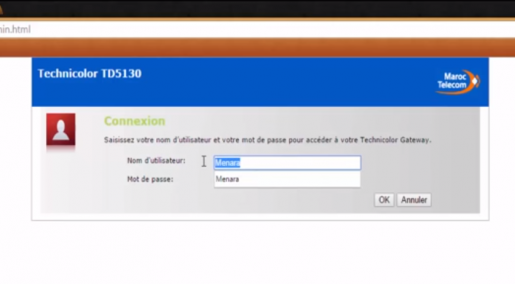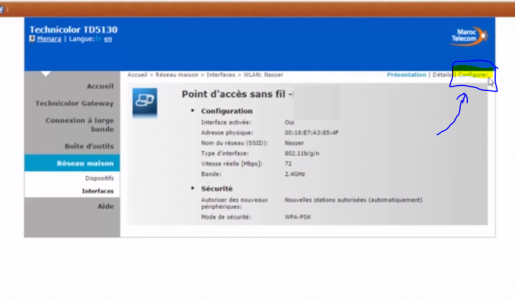Wi-Fi राउटर Maroc Telecom को पासवर्ड सित्तैमा कसरी परिवर्तन गर्ने
वाइफाइ नेटवर्कको पासवर्ड र नाम कसरी परिवर्तन गर्ने राउटर Maroc टेलिकम , तपाईंसँग एउटा यन्त्र छ Maroc Telecom को लागि राउटर हाम्रो व्याख्या तपाईका लागि धेरै उपयोगी हुनेछ र प्रयोगकर्ताहरूको रूपमा एक वा दुई मिनेट लाग्न सक्छ राउटर maroc दूरसंचार तिनीहरूले यसलाई पछ्याउन सक्छन् Wi-Fi नेटवर्क Maroc Telecom को पासवर्ड र नाम परिवर्तन गर्न चरणहरू
Maroc Telecom को बारेमा
Maroc टेलिकम (फ्रेन्चमा: माकोक दूरसंचार) 1999 मा स्थापना भएको मोरक्को दूरसञ्चार कम्पनी हो। यो मोरक्कोमा दूरसञ्चारको क्षेत्रमा सबैभन्दा पुरानो कम्पनी हो, किनकि यो मोबाइल र फिक्स्डमा सीमित छैन, तर स्थिर र मोबाइल समावेश गर्ने विविध प्याकेज प्रदान गर्ने सबैभन्दा महत्त्वपूर्ण कम्पनीहरू मध्ये एक हो। , इन्टरनेट, असिमेट्रिक डिजिटल सब्सक्रिप्शन लाइन, अप्टिकल फाइबर र केबल टिभी च्यानलहरू र IPTV। यो पछि दोस्रो उत्कृष्ट 3G अपरेटर हो सुन्तला
र चौथो पुस्ताको 4G मा पहिलो, तर कम्पनीको वरिष्ठताको बावजुद, यसले जवाफ दिने मेसिन र प्रस्तावहरू प्रस्तावहरू जस्ता धेरै सेवाहरू परिवर्तन गरेन। Maroc Telecom ले मूल्यको तुलनामा इन्टरनेट अफर, अवधि र मात्रा परिवर्तन गरेको छ। उनले MT-TALK अफर थपिन्, जसले सामाजिक सञ्जाल फेसबुकमा सीमित पहुँच प्रदान गर्दछ। व्हाट्सएप र ट्विटर वानस्तगरम। यो VOD सेवा प्रदान गर्ने मोरक्कोमा पहिलो कम्पनी थियो अर्थात्। भिडियो STARZPLAY र ICFLIX प्लेटफर्महरूमा भएको माग अनुसार, कम्पनीले 4G + प्रविधि ल्याउन सरकारसँग अनुरोध गर्यो र यो जुलाई 13, 2015 मा 16 Mbps को थ्रुपुटको साथ बाहिर आयो।
Wi-Fi Maroc Telecom को लागि पासवर्ड र नेटवर्क नाम परिवर्तन गर्नुहोस्
पहिलो : ब्राउजरमा जानुहोस् गुगल क्रोम २०२१ वा तपाइँसँग भएको कुनै पनि ब्राउजर, यसलाई खोल्नुहोस् र ठेगाना बारमा जानुहोस् र राउटरमा प्रवेश गर्न आईपी टाइप गर्नुहोस्, जुन हो 192.168.1.1 यो राउटरको लागि प्रविष्टि नम्बर हुने अपेक्षा गरिएको छ, वा राउटरको पछाडि हेर्नुहोस् र तपाईंले शब्दको छेउमा नम्बर पाउनुहुनेछ। आईपी र टाइप गर्नुहोस् Wi-Fi नेटवर्कको नाम परिवर्तन गर्न राउटर सेटिङहरू पहुँच गर्न सक्षम हुनको लागि etisalat राउटर को लागी मोरक्को, पश्चिम, सूर्यास्त
यो पनि हेर्नुहोस्:
- पासवर्ड परिवर्तन गर्न राउटरको आईपी टाइप गरेपछि राउटरको लागि Wi-Fi नेटवर्कको नाम दूरसंचार मोरक्को तपाईंलाई यो पृष्ठमा पुन: निर्देशित गरिनेछ
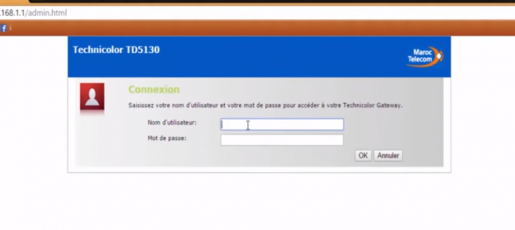
- Maroc टेलिकम राउटरको सेटिङहरू पहुँच गर्न सक्षम हुनको लागि निम्न छविमा देखाइएको रूपमा प्रयोगकर्ता नाम र पासवर्ड टाइप गर्नुहोस्
- सेटिङहरू प्रविष्ट गर्न प्रयोगकर्ता नाम र पासवर्ड टाइप गरेपछि, सेटिङहरू प्रविष्ट गर्न ठीक क्लिक गर्नुहोस्
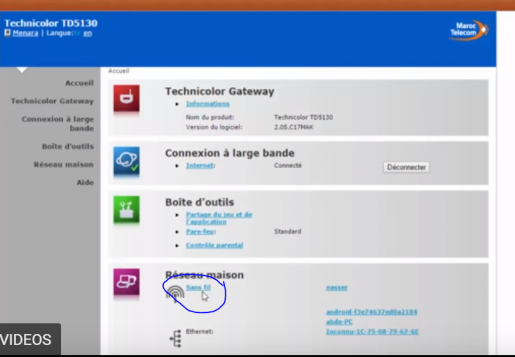
एउटा शब्द छान्नुहोस् san fil
- यहाँ तपाईं Maroc Telecom Wi-Fi को लागि नेटवर्क नाम र पासवर्ड परिवर्तन गर्न सक्नुहुन्छ
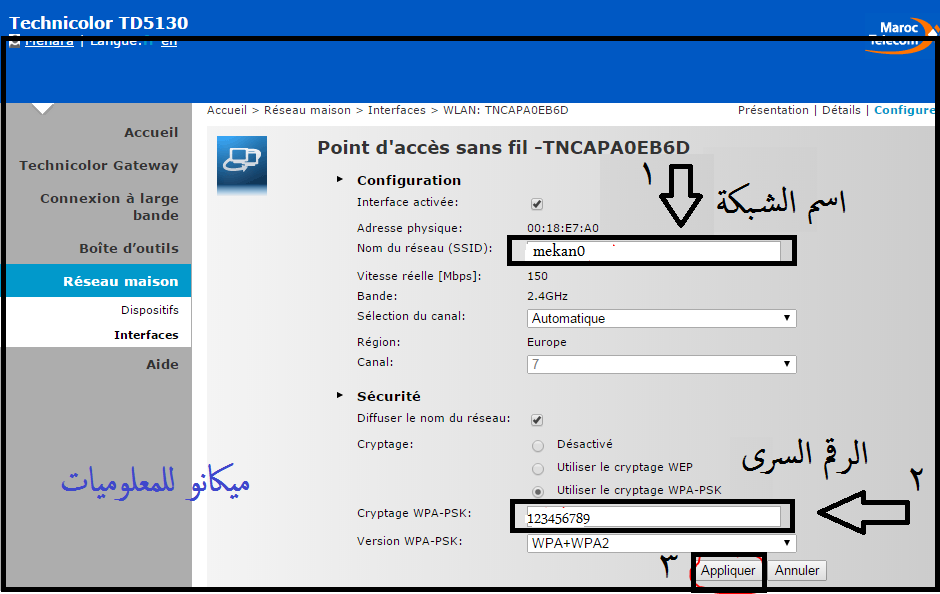
- तपाइँ तपाइँको WiFi नेटवर्क को लागी चाहानु भएको नाम प्रविष्ट गर्नुहोस्
- तपाईले चाहानु भएको नेटवर्कको लागि पासवर्ड प्रविष्ट गर्नुहोस्
- - शब्दमा क्लिक गर्नुहोस् appliquer सेटिङ्हरू बचत गर्न
- - Wi-Fi नेटवर्कको नाम र पासवर्ड परिवर्तन गरेपछि, राउटर स्वतः पुन: सुरु हुनेछ, र तपाईंले इन्टरनेटमा जडान गर्न Wi-Fi पासवर्ड पुन: प्रविष्ट गर्न आवश्यक हुनेछ।
तपाईलाई थाहा छ अन्य लेखहरू
मोरक्को टेलिकम राउटरमा अश्लील साइटहरू ब्लक गर्नुहोस्
तपाइँको पुरानो राउटर को उपयोग गर्न को लागी धेरै तरीकाहरु जान्नुहोस्
Etisalat राउटरलाई पहुँच पोइन्ट वा स्विचमा रूपान्तरण गर्नुहोस्
Etisalat राउटर सेटिङहरूको लागि लगइन पासवर्ड परिवर्तन गर्नुहोस्
Etisalat राउटरको लागि नेटवर्क नाम र पासवर्ड परिवर्तन गर्नुहोस्
पत्ता लगाउनुहोस् कुन उपकरणहरू तपाईंको राउटरमा Wi-Fi नेटवर्कमा जडान भएका छन्
विन्डोज भित्रबाट राउटरको आईपी वा पहुँच कसरी पत्ता लगाउने
पहुँच बिन्दु 701 tp लिङ्क सेटिङहरू (पठाउनुहोस् मोड)